Rumah >Tutorial sistem >Siri Windows >Ajar anda cara menyahpasang onedrive dalam sistem win10
Ajar anda cara menyahpasang onedrive dalam sistem win10
- 王林ke hadapan
- 2024-01-01 09:52:081605semak imbas
OneDrive ialah fungsi storan awan yang dibina dalam sistem win10 Walau bagaimanapun, pengguna domestik tidak boleh menyambung ke awan Microsoft, jadi fungsi ini hampir tidak boleh digunakan, tetapi ia adalah aplikasi terbina dalam, jadi nyahpasangnya agak menyusahkan untuk bangun, jadi mari kita lihat bersama-sama.
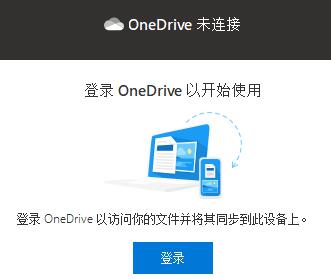
Cara menyahpasang onedrive dalam win10
1 Pertama, kami menggunakan kekunci pintasan "win+r" pada papan kekunci untuk membuka "Run".
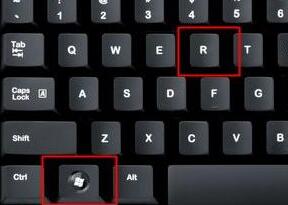
2. Masukkan "%localappdata%MicrosoftOneDrive" dan klik "OK"
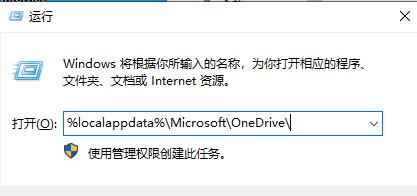
3 Masukkan folder onedrive, anda boleh lihat nombor versi di kedudukan ikon, rekod nombor versi ini.
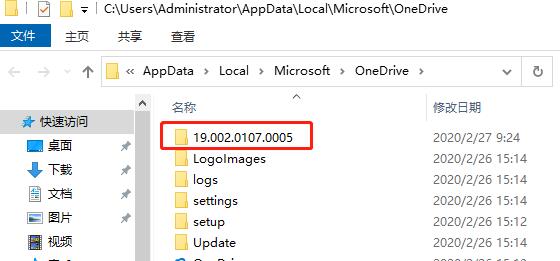
4. Kemudian buka dan jalankan, masukkan "%localappdata%MicrosoftOneDrive19.002.0107.0005 (nombor versi yang baru direkodkan) OneDriveSetup /uninstall", klik "OK"
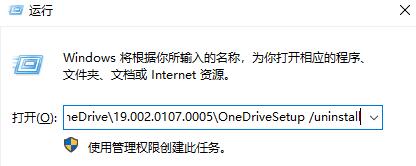
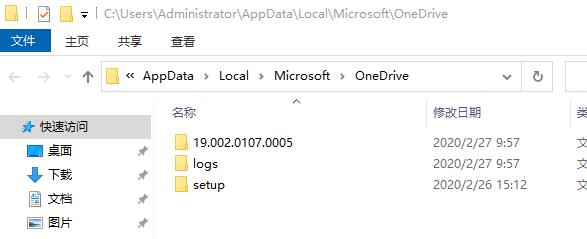
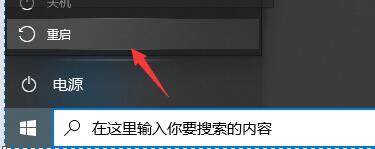
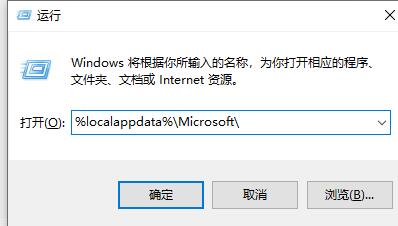
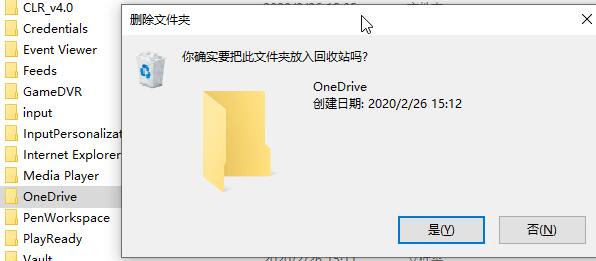
Atas ialah kandungan terperinci Ajar anda cara menyahpasang onedrive dalam sistem win10. Untuk maklumat lanjut, sila ikut artikel berkaitan lain di laman web China PHP!

